মাইক্রোসফ্ট আউটলুক অ্যাপ্লিকেশন ব্যবহার করে আপনার পাঠানো সমস্ত ইমেলের একটি অনুলিপি সংরক্ষণ করে। এটি আপনাকে আপনার প্রেরিত ইমেলগুলি পরে যখন আপনি চান তখন দেখতে দেয়৷ যাইহোক, যদি আপনি এটি না করতে চান, এবং আপনি বরং আপনার পাঠানো আইটেম ফোল্ডারটি খালি রাখতে চান, আপনি আসলে আপনার পাঠানো ইমেলগুলির একটি অনুলিপি সংরক্ষণ করা থেকে Outlook কে আটকাতে পারেন৷
আউটলুকে এটি করার কয়েকটি উপায় রয়েছে এবং এই নির্দেশিকাটি সেই পদ্ধতিগুলির কয়েকটি বর্ণনা করে৷
কেন আপনার পাঠানো ইমেল সংরক্ষণ করবেন না?
সত্যি বলতে, এমন অনেক কারণ নেই যে আপনি আপনার পাঠানো ইমেলগুলি সংরক্ষণ করতে চান না। যাইহোক, এটা বলার কোন কারণ নেই।
আপনি এটি করতে চাইতে পারেন এমন একটি কারণ হল আপনি যদি গোপনীয়তা নিয়ে উদ্বিগ্ন হন। এটি নিশ্চিত করবে যে কেউ Microsoft Outlook এর মাধ্যমে আপনার পাঠানো ইমেলগুলি দেখতে পাবে না৷
৷আরেকটি সম্ভাব্য কারণ হতে পারে যে আপনার কম্পিউটারে স্থান ফুরিয়ে যাচ্ছে। আপনি যদি আপনার পাঠানো ইমেলগুলি সংরক্ষণ না করেন, বিশেষ করে বড় সংযুক্তিগুলির সাথে, আপনি আপনার স্টোরেজ ড্রাইভে কিছু জায়গা খালি করতে পারেন৷
কিভাবে আউটলুককে প্রেরিত আইটেমগুলিতে একটি বিশেষ ইমেল সংরক্ষণ করা থেকে আটকাতে হয়
আপনি প্রেরিত ইমেল প্রতি ইমেল আপনার ইনবক্সে সংরক্ষণ করা থেকে আটকাতে পারেন। এইভাবে, আপনি এই বৈশিষ্ট্যটি ব্যবহার করতে চান এমন ইমেলগুলি চয়ন করতে পারেন৷ আপনার নির্দিষ্ট প্রেরিত ইমেলগুলি সংরক্ষণ করা থেকে আউটলুককে কীভাবে থামানো যায় তা এখানে রয়েছে:
- আউটলুক খুলুন এবং একটি নতুন ইমেইল লেখা শুরু করুন। এটি এমন ইমেল যা প্রেরিত আইটেমগুলিতে নিজেকে সংরক্ষণ করবে না।
- ইমেল কম্পোজ উইন্ডোতে থাকাকালীন, বিকল্পগুলি এ ক্লিক করুন উপরে.
- এতে পাঠানো আইটেমগুলি সংরক্ষণ করুন ক্লিক করুন৷ আরো বিকল্প-এ মেনু অধ্যায়.
- সংরক্ষণ করবেন না বেছে নিন উপলব্ধ বিকল্প থেকে।
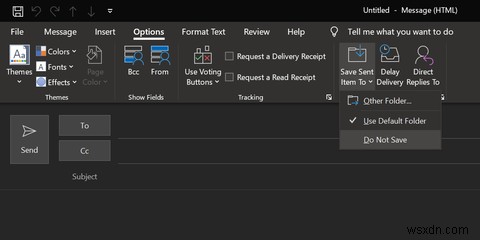
আউটলুক প্রেরিত আইটেমগুলিতে এই ইমেলের একটি অনুলিপি সংরক্ষণ করবে না৷
৷কিভাবে আপনার সমস্ত পাঠানো ইমেল সংরক্ষণ করা থেকে আউটলুককে আটকাতে হয়
আপনি যদি আপনার কোনো বহির্গামী ইমেল সংরক্ষণ করতে না চান, তাহলে আপনি পাঠানো আইটেমগুলিতে সেগুলি সংরক্ষণ করা বন্ধ করতে Outlook পেতে পারেন। নীচে বর্ণিত হিসাবে এটি করার দুটি উপায় রয়েছে৷
Microsoft Outlook অ্যাপ ব্যবহার করা
আপনার পাঠানো সমস্ত ইমেল সংরক্ষণ করা বন্ধ করার সবচেয়ে সহজ উপায় হল Outlook সেটিংস মেনু ব্যবহার করা। আপনাকে কেবল একটি বিকল্প টিক মুক্ত করতে হবে এবং আপনি সম্পূর্ণ প্রস্তুত। আপনি এটি কীভাবে করবেন তা এখানে:
- আপনার কম্পিউটারে Outlook চালু করুন।
- ফাইল ক্লিক করুন উপরের-বাম দিকে এবং তারপরে বিকল্পগুলি ক্লিক করুন৷ বাম সাইডবারে।
- মেইল নির্বাচন করুন বাম কলাম থেকে মেনু।
- আপনি সংরক্ষণ বার্তা দেখতে না পাওয়া পর্যন্ত ডান ফলকে নিচে স্ক্রোল করুন অধ্যায়.
- এখানে, আপনি একটি বিকল্প পাবেন যা বলে প্রেরিত আইটেম ফোল্ডারে বার্তাগুলির অনুলিপি সংরক্ষণ করুন . এই বিকল্পটি আনটিক করুন।
- ঠিক আছে ক্লিক করুন নিচে.
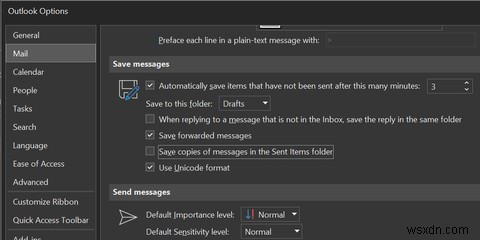
এখন থেকে, আউটলুক আপনার পাঠানো কোনো ইমেলের কপি রাখবে না। আপনার যদি কখনও বৈশিষ্ট্যটি পুনরায় সক্ষম করার প্রয়োজন হয় তবে একই পদ্ধতি অনুসরণ করে আবার বিকল্পটিতে টিক দিন৷
উইন্ডোজ রেজিস্ট্রি ব্যবহার করা
আউটলুককে আপনার পাঠানো ইমেলগুলি সংরক্ষণ করা থেকে আটকাতে আপনি উইন্ডোজ রেজিস্ট্রি ব্যবহার করতে পারেন। আপনি রেজিস্ট্রিতে একটি নতুন মান যোগ করে এটি করতে পারেন।
আপনি যদি খুব বেশি আত্মবিশ্বাসী না হন তবে আপনার উইন্ডোজ রেজিস্ট্রি ব্যাক আপ করুন এবং তারপরে আপনি কোন উদ্বেগ ছাড়াই এই পদক্ষেপগুলি অনুসরণ করতে পারেন:
- Outlook খুলুন এবং ফাইল ক্লিক করুন উপরের বাম কোণে।
- অফিস অ্যাকাউন্ট নির্বাচন করুন বাম সাইডবার থেকে।
- আউটলুক সম্পর্কে ক্লিক করুন ডান ফলকে।
- আপনার Outlook অ্যাপের সংস্করণটি নোট করুন। এটি আপনার স্ক্রিনের একেবারে শীর্ষে বন্ধনীতে প্রদর্শিত হবে।
- Windows + R টিপে রেজিস্ট্রি এডিটর খুলুন কী, regedit টাইপ করুন , এবং Enter চাপুন .
- হ্যাঁ ক্লিক করুন প্রম্পটে
- রেজিস্ট্রিতে নিম্নলিখিত ডিরেক্টরিতে নেভিগেট করুন। এই পথটি Outlook 16-এর জন্য রেজিস্ট্রি মানগুলি খোলে, এবং তাই নিশ্চিত করুন যে আপনি নীচের পাথে আপনার নিজস্ব সংস্করণ চয়ন করেছেন৷
HKEY_CURRENT_USER\Software\Microsoft\Office\16.0\Outlook\Preferences - একবার আপনি সেখানে গেলে, ডান ফলকে কোথাও ফাঁকা জায়গায় ডান-ক্লিক করুন এবং নতুন> DWORD (32-বিট) মান নির্বাচন করুন .
- সেভ সেন্ট লিখুন DWORD এর নাম হিসাবে এবং Enter টিপুন .
- নতুন তৈরি করা DWORD ফাইলটিতে ডাবল ক্লিক করুন।
- 0 লিখুন মান ডেটা-এ ক্ষেত্র এবং ঠিক আছে ক্লিক করুন .
- রেজিস্ট্রি বন্ধ করুন।
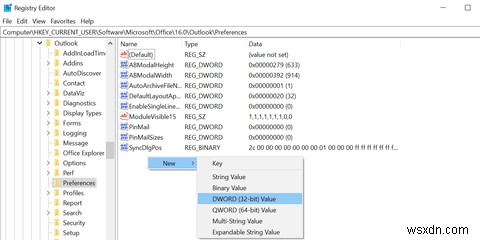
আপনার প্রেরিত ইমেলগুলি সংরক্ষণ করা শুরু করার জন্য আপনি যদি কখনও Outlook সক্ষম করতে চান তবে কেবল SaveSent-এর মান পরিবর্তন করুন DWORD to 1 এবং এটি আপনার জন্য করা উচিত।
কিভাবে একটি ভিন্ন ফোল্ডারে আপনার পাঠানো ইমেল সংরক্ষণ করবেন
প্রেরিত আইটেমগুলি একমাত্র ফোল্ডার নয় যেখানে আপনি আপনার পাঠানো ইমেলগুলি সংরক্ষণ করতে পারেন৷ আপনি যদি আপনার পাঠানো বার্তাগুলি সঞ্চয় করার জন্য অন্য কোনও ফোল্ডার পছন্দ করেন তবে আপনি আপনার Outlook-এ সেই বিকল্পটি কনফিগার করতে পারেন৷
এর জন্য আপনাকে Outlook-এ একটি নিয়ম তৈরি করতে হবে যা আপনার পাঠানো সমস্ত ইমেলগুলিকে আপনার নির্দিষ্ট ফোল্ডারে পাঠাবে। আউটলুকে এই নিয়মটি কীভাবে তৈরি করবেন তা এখানে রয়েছে:
- Outlook খুলুন এবং ফাইল ক্লিক করুন উপরের-বামে।
- নিয়ম ও সতর্কতা পরিচালনা করুন নির্বাচন করুন ডানদিকে বিকল্প।
- নতুন নিয়ম ক্লিক করুন ইমেল নিয়মের অধীনে ট্যাব
- আমার পাঠানো বার্তাগুলিতে নিয়ম প্রয়োগ করুন নির্বাচন করুন এবং পরবর্তী ক্লিক করুন .
- আউটলুক জিজ্ঞাসা করবে আপনি আপনার নিয়মে কোন শর্ত প্রয়োগ করতে চান। পরবর্তী ক্লিক করুন আপনার প্রেরিত ইমেলগুলিতে নিয়ম প্রয়োগ করার জন্য কিছু নির্বাচন না করেই।
- হ্যাঁ টিপুন প্রম্পটে
- নির্দিষ্ট ফোল্ডারে একটি অনুলিপি সরান টিক দিন .
- নির্দিষ্ট নীল ক্লিক করুন নীচের বাক্সে লিঙ্ক।
- ফোল্ডারটি নির্বাচন করুন যেখানে আপনি আপনার পাঠানো ইমেল সংরক্ষণ করতে চান, এবং ঠিক আছে ক্লিক করুন .
- পরবর্তী ক্লিক করুন .
- আপনার নতুন নিয়মের জন্য একটি নাম লিখুন এবং সমাপ্তি এ ক্লিক করুন নিয়ম সেট আপ শেষ করতে.
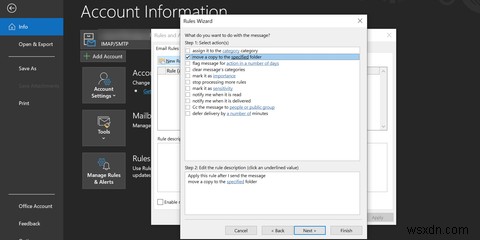
আপনার ভবিষ্যতের প্রেরিত ইমেলগুলি এখন Outlook-এর ডিফল্ট পাঠানো আইটেম ফোল্ডারের পরিবর্তে আপনার নির্দিষ্ট ফোল্ডারে অবস্থিত হবে৷
আপনি যদি কখনও এই নতুন আচরণটি অক্ষম করতে চান তবে আউটলুকের নিয়ম মেনুতে যান এবং নতুন তৈরি নিয়মটি আনচেক করুন। এটি নিয়ম এবং কাজগুলিকে নিষ্ক্রিয় করবে যা এটি করে৷
৷আপনার পাঠানো ইমেলগুলি কাউকে দেখতে দেবেন না
আপনি যদি আপনার ইমেলগুলি অত্যন্ত গোপনীয় হতে পছন্দ করেন, তাহলে প্রেরিত আইটেম ফোল্ডারে আপনার ইমেলগুলি সংরক্ষণ করা এড়িয়ে চলুন৷ উপরের পদ্ধতিগুলি আপনাকে এটি করতে সাহায্য করে যাতে কেউ জানে না আপনি কী ইমেল পাঠান এবং কাকে পাঠান৷
অধিকন্তু, আপনি যদি Microsoft Outlook-এ আপনার ইমেলগুলির একটি অনুলিপি না রাখতে পছন্দ করেন তবে আপনি পরিবর্তে আপনার ইমেলগুলি সংরক্ষণাগারভুক্ত করতে পারেন৷ যাইহোক, মনে রাখবেন এটি আপনার ইমেলগুলি অনুসন্ধানযোগ্য রাখে এবং আপনি যদি আপনার ইমেলগুলি লুকিয়ে রাখতে চান তবে এটি একটি আদর্শ সমাধান নাও হতে পারে৷


